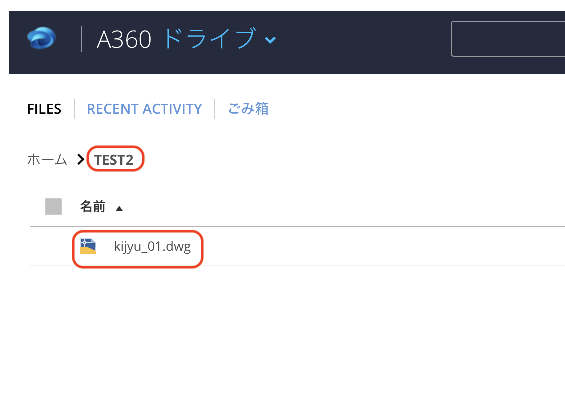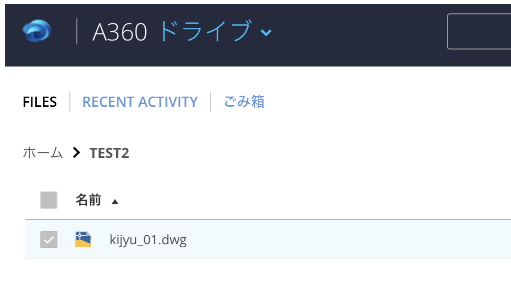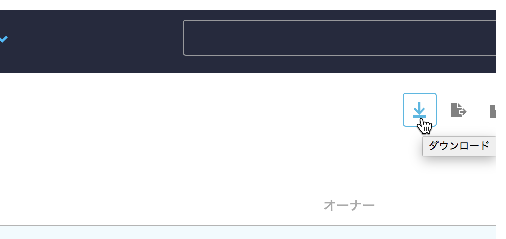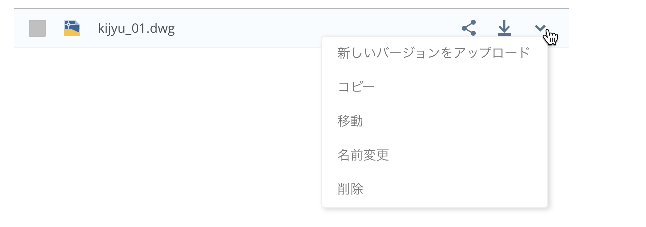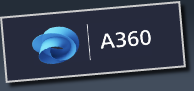 |
|||||||
 |
|||||||
|
|||||||||||
[はじめて使うAutoCAD LT] [作図フロー] [AutoCAD for Mac] [AutoCAD 3D入門] [DWG TrueView使い方] [ダウンロード・各種データ] [DraftSight 使い方] |
||
|
データのダウンロード
アップされているデータを自分のPC,Macに保存します。 例えば下図のように"TEST2"フォルダの中に"kijyu_01.dwg"というデータがあるとします。 このデータを自分のPC/Macにダウンロードしたい場合は、データ横の枠内にチェックマークをつけます。
右上にダウンロードのアイコンが表示されますのでクリックします。
これだけでデータのダウンロードが完了します。
※ダウンロード、コピー、移動などはファイル名のアイコンでも同じ操作ができます。 ダウンロードは下図の赤丸で囲んであるアイコンです。
他の動作は"下矢印"をクリックでメニューが表示されます。
※Autodesk、AutoCAD、AutoCAD LT、DWG、DXFは、米国およびまたはその他の国々における、 |
||||||||||||||||||||||||||||